Windows 10에서 USB 드라이버를 다운로드, 업데이트 및 문제 해결하는 방법

USB 장치는 일상생활에 없어서는 안 될 필수품이 되었으며, 이를 통해 다양한 필수 하드웨어를 PC에 연결할 수 있습니다.
장치 링크
Webex는 1995년에 설립되었을 때와 마찬가지로 오늘날까지도 인기를 유지하고 있는 화상 회의 서비스입니다. Webex는 이러한 서비스 중 가장 유명하지 않을 수 있지만 사용 방법을 아는 것은 나쁘지 않습니다.

원래 부족했던 한 가지는 가상 배경을 사용하는 기능입니다. 하지만 이 문서에서는 Webex를 사용할 때 가상 배경을 설정하는 방법에 대해 알아봅니다. 또한 컴퓨터와 모바일 장치에서 이 작업을 수행하는 방법도 알아봅니다. 마지막으로 Webex 기능에 대한 몇 가지 중요한 질문에 답변해 드립니다.
Webex는 처음에 화상 회의 서비스에 이 기능을 제공하지 않았습니다. 이로 인해 앱의 인기가 다른 경쟁사보다 뒤처졌습니다. 그러나 2020년 Cisco는 마침내 사용자가 화상 회의 및 회의 중에 배경을 변경할 수 있는 업데이트를 도입했습니다.
현재 장치에 Webex를 설치하기만 하면 됩니다. 몇 가지 장치 요구 사항도 필요합니다.
배경 변경을 위한 장치 요구 사항
모든 컴퓨터 또는 모바일 장치가 가상 배경 기능을 사용할 수 있는 것은 아닙니다. 가상 배경은 CPU에서 더 많은 전력을 필요로 하므로 하드웨어에 부담을 줄 수 있습니다. 따라서 저전력 장치에는 화상 회의 통화 중에 옵션이 전혀 표시되지 않습니다.
Webex에서 가상 배경을 사용하는 방법
장치에 Webex를 설치하고 최신 버전으로 업데이트해야 합니다. 그렇지 않은 경우 지금 수행하는 것이 좋습니다. 그런 다음 전화 회의 중에 배경 사용을 시작할 수 있습니다.
데스크톱에서
먼저 컴퓨터에서 가상 배경을 사용하는 방법을 살펴보겠습니다. 이 단계는 Windows와 Mac 모두에 적용되므로 둘 중 하나의 사용자가 계속 읽을 수 있습니다.
컴퓨터에서의 단계는 다음과 같습니다.
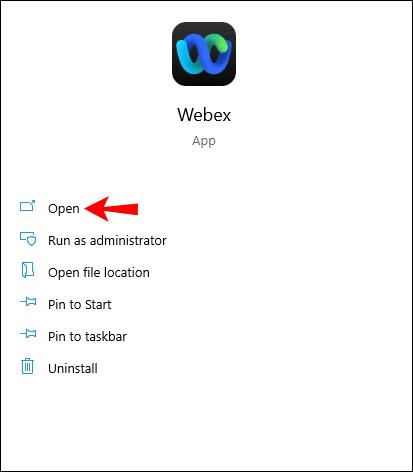
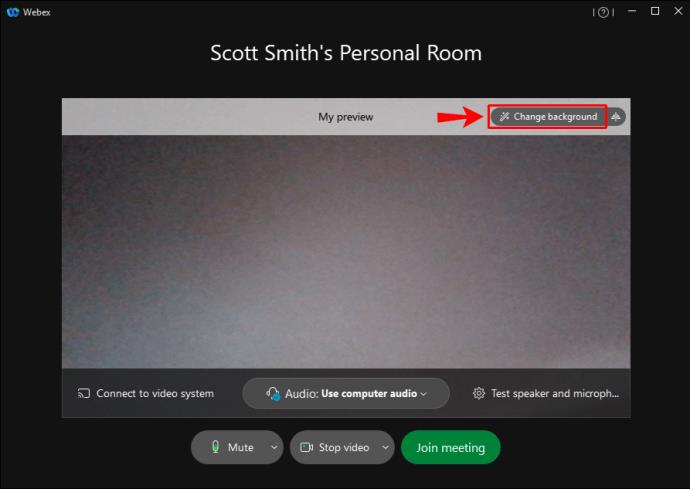
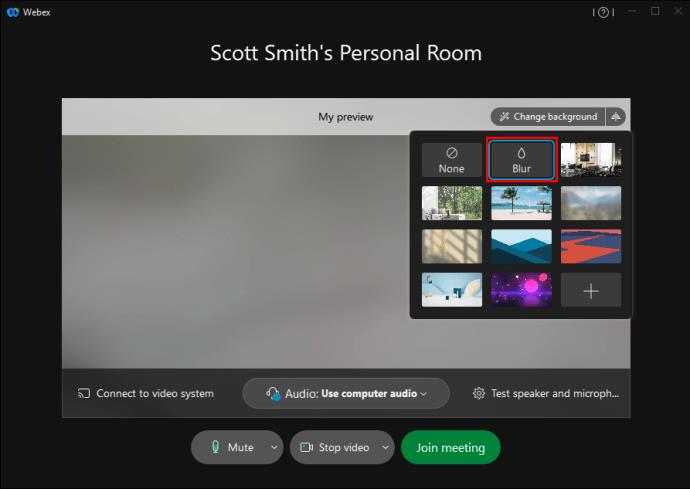
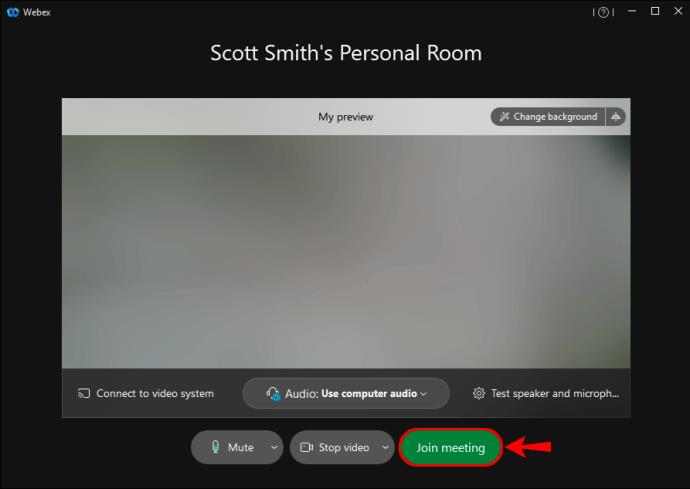
회의 중에 가상 배경을 변경할 수도 있습니다. 방법은 다음과 같습니다.
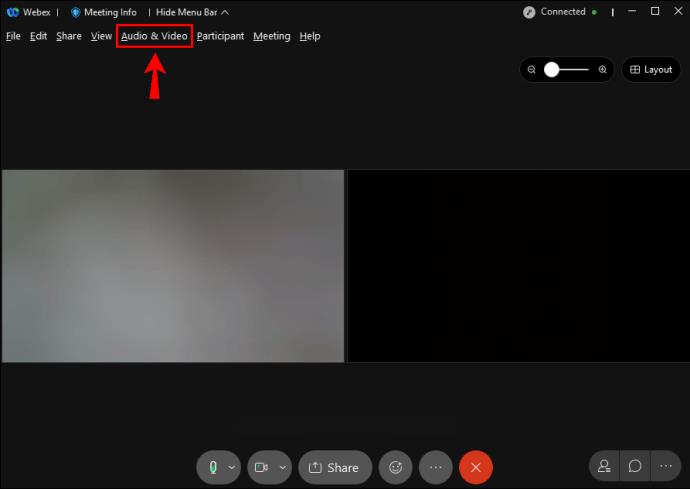
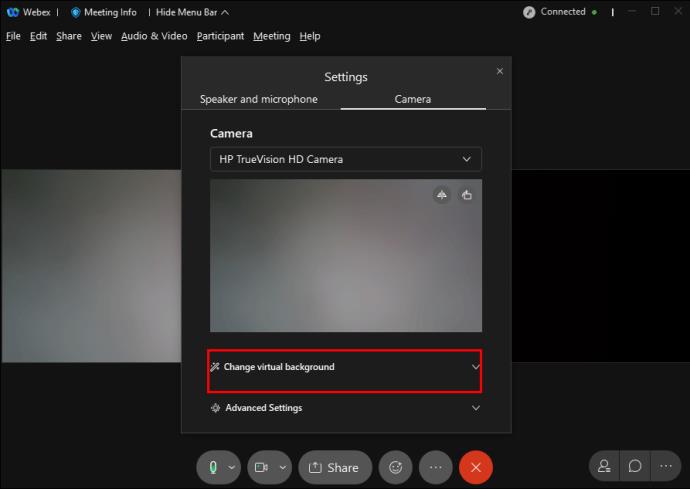
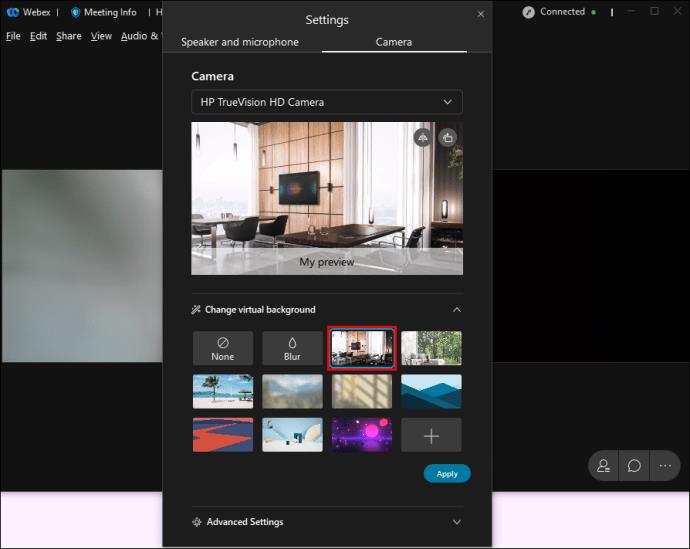
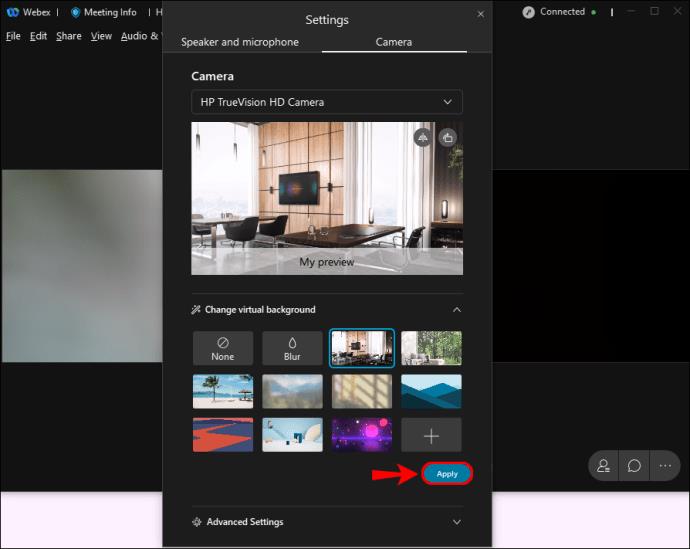
데스크탑에서 이 단계는 Webex Meetings 및 Webex 통합 응용프로그램에서만 작동합니다. Webex Training은 해당 기능을 전혀 지원하지 않습니다.
또한 1280 x 720픽셀 이상의 이미지를 선택하는 것이 좋습니다. 적절한 크기의 이미지를 사용하면 Webex가 이미지를 가상 배경에 맞출 수 있습니다. 더 작거나 잘못된 형식의 사진은 부자연스러운 배경을 만듭니다.
Webex 사이트 관리자도 가상 배경을 사용하도록 허용해야 합니다. 장치가 호환되는 것을 알지만 옵션이 나타나지 않으면 기능이 비활성화되었을 수 있습니다. 이 경우 관리자에게 사용 권한을 요청하십시오.
안드로이드와 아이폰 에서
모바일 장치에서 사용자는 회의에 참여한 후에만 배경을 변경할 수 있습니다. 이 요구 사항 때문에 먼저 비디오를 활성화하지 않고 회의에 참여하는 것이 좋습니다. 이렇게 하면 가상 배경을 설정할 수 있는 충분한 시간이 주어집니다.
모바일 장치에서 배경을 변경하는 방법은 다음과 같습니다.
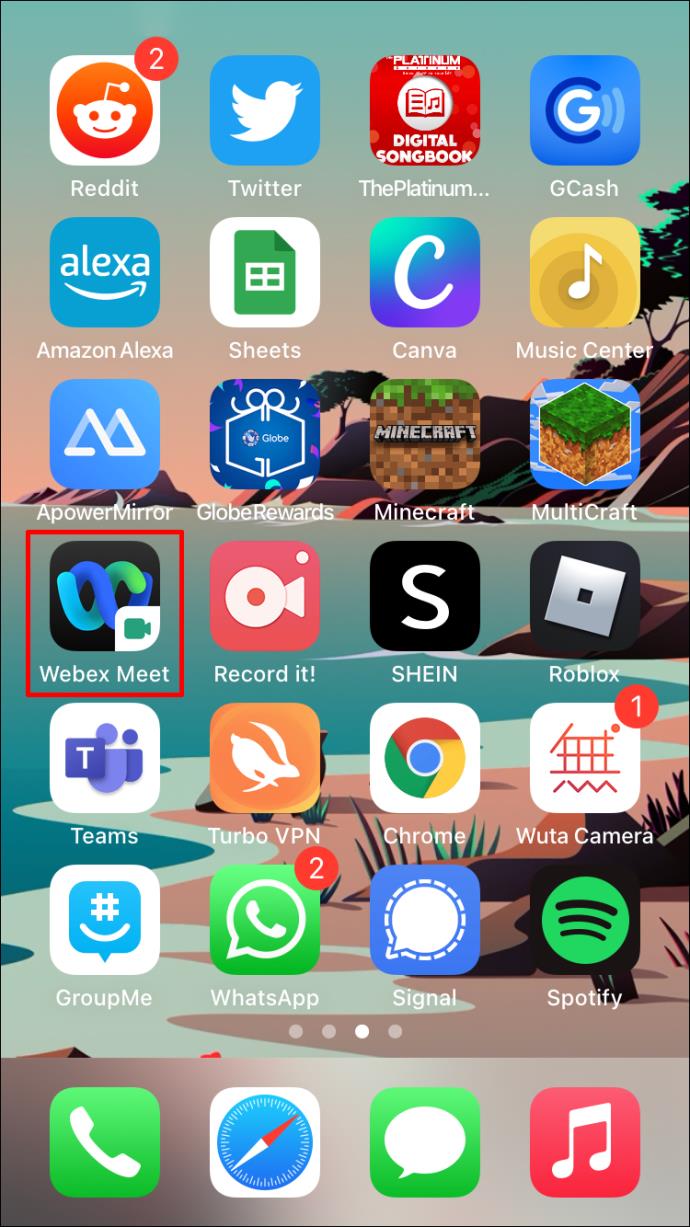
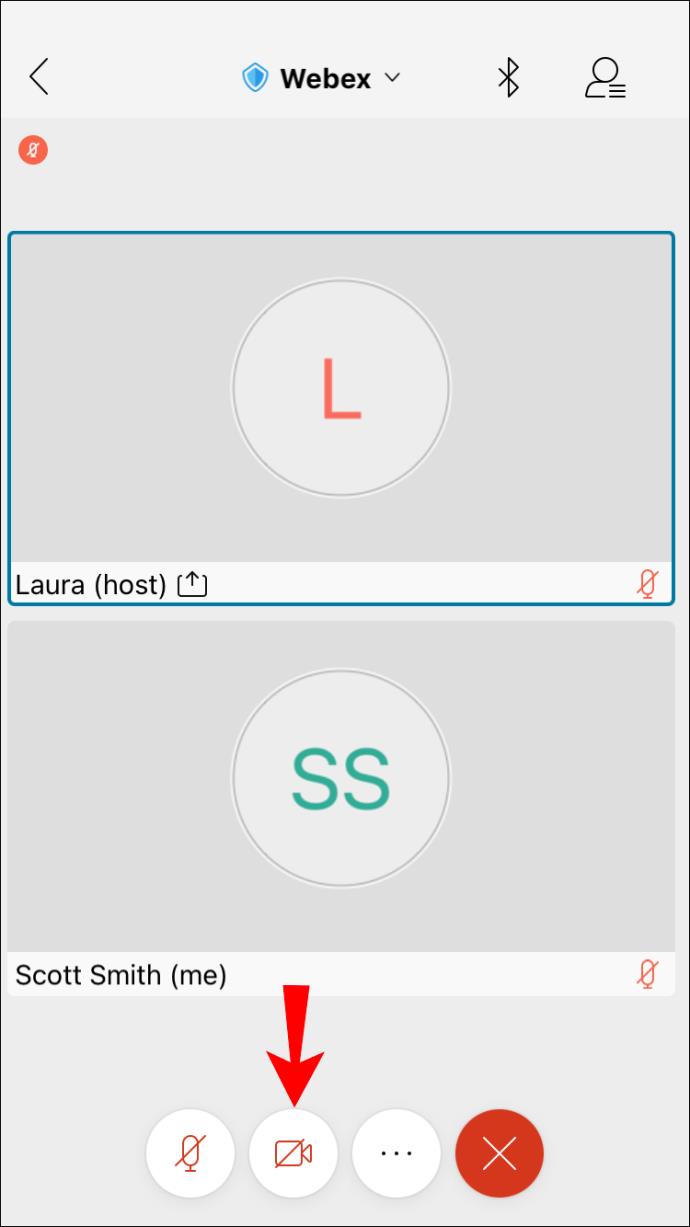
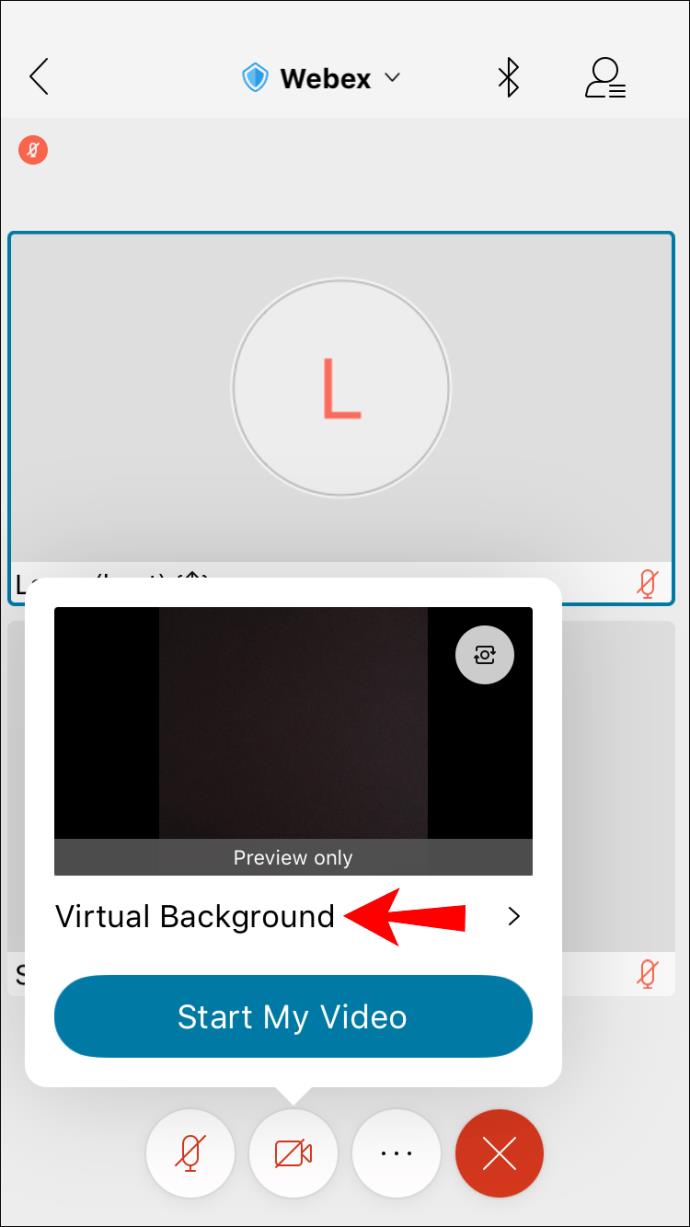
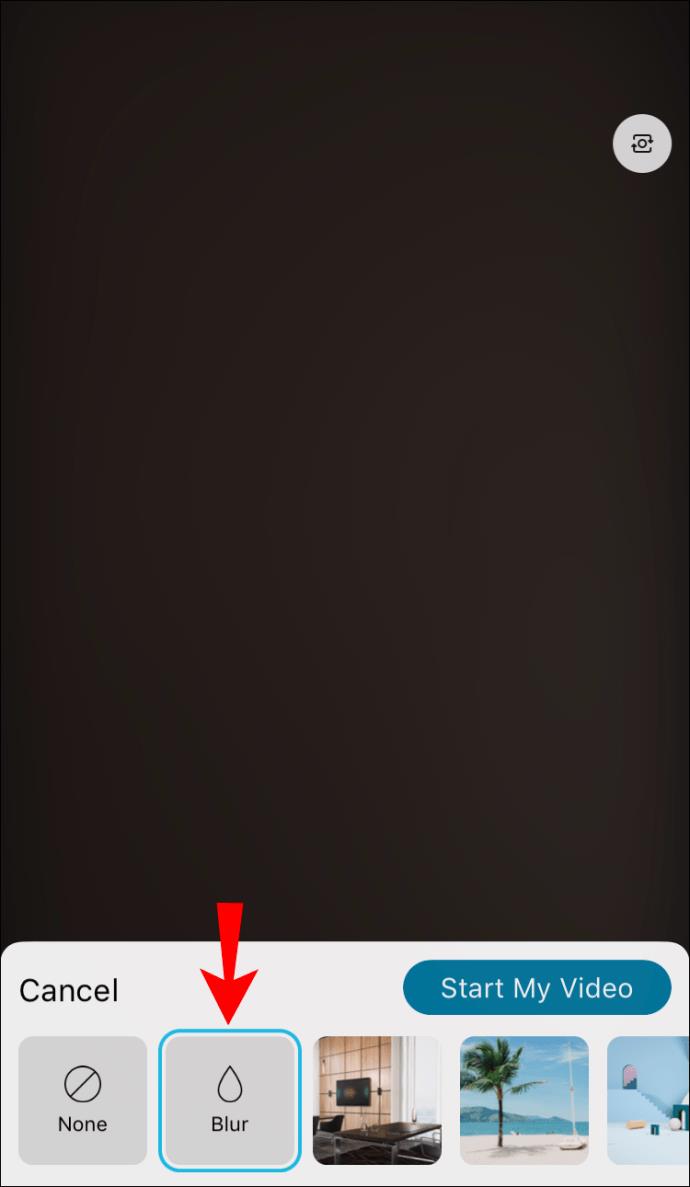
이 기능은 컴퓨터에서 가상 배경을 사용하는 것과 비교할 때 비교적 새로운 기능입니다. 더 많은 오류가 있을 수 있으므로 주의해야 합니다.
데스크탑의 Webex와 유사하게 가상 배경을 사용하려면 권한이 필요합니다. 기능이 비활성화된 경우 호환되는 장치에 옵션이 나타나지 않습니다.
주변 환경과 자신을 구별하는 팁
가상 배경 기술은 어떤 식으로든 완벽하지는 않지만 여전히 회의에 적합합니다. 자신이 주변 환경과 섞이는 것을 방지하는 몇 가지 방법이 있습니다. 그것은 주로 색상과 조명으로 귀결됩니다.
Webex는 귀하를 배경과 구분할 수 있는 충분한 조명이 필요하므로 귀하의 방은 밝게 켜져 있어야 합니다. 방이 어두우면 주변 환경과 어우러져 보이는 경향이 있습니다. 일부 조명과 램프를 켭니다.
전화 회의를 위한 전문가용 조명을 구입할 수 있습니다. 카메라가 주변 환경을 포착하는 데 도움이 되도록 고르고 밝은 빛을 냅니다. 이들은 컴퓨터와 모바일 장치 모두에서 작동합니다.
가상 배경을 사용할 때 입는 옷도 중요합니다. 앱의 목표는 뒤에 있는 색상을 제거하는 것이므로 벽이나 배경과 같거나 비슷한 색상의 옷을 입지 마십시오. 동료와 상사에게 당신은 공중에 떠 있는 형체가 없는 머리로 보일 것입니다. 따라서 의상이 배경과 일치한다면 다른 것으로 전환하는 것이 좋습니다.
움직이는 물체는 또한 가상 배경의 착시를 방해합니다. 다른 사람과 함께 사는 경우 회의 시간 동안 뒤에 지나가지 않도록 요청하십시오. 이렇게 하면 회의를 위한 완벽한 배경을 갖게 됩니다.
추가 FAQ
Webex에서 웹어라운드를 사용하는 방법은 무엇입니까?
Webaround는 의자에 부착되어 단색의 배경을 제공하는 휴대용 녹색 화면입니다. 그것은 작은 패키지로 접을 수 있고 어떤 여행 가방에도 들어갈 수 있습니다. 대형 녹색 화면을 좋아하지 않는다면 직접 구입하는 것을 고려해야 합니다.
Webex에서 Webaround를 사용하는 방법은 다음과 같습니다.
1. Webaround를 의자에 부착하여 설정합니다.
2. 앉기 전에 단단히 연결되어 있는지 확인하십시오.
3. Webex를 실행합니다.
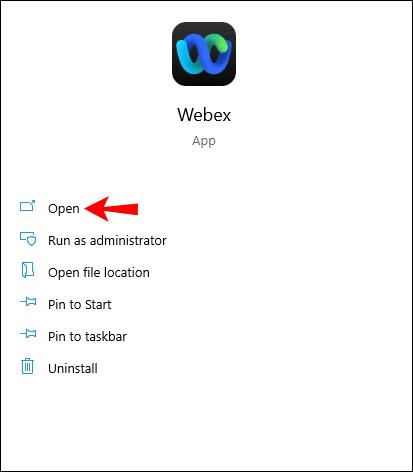
4. 화면의 왼쪽 상단 또는 오른쪽 모서리에서 "배경 변경" 옵션을 찾습니다.
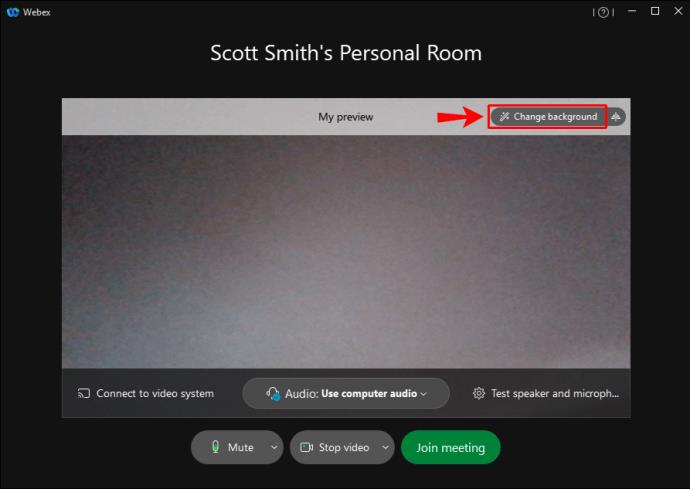
ㅏ. Windows에서는 왼쪽에 있고 Mac 사용자는 오른쪽 모서리를 봐야 합니다.
5. 원하는 대로 이미지 또는 "흐리게" 옵션을 선택합니다.
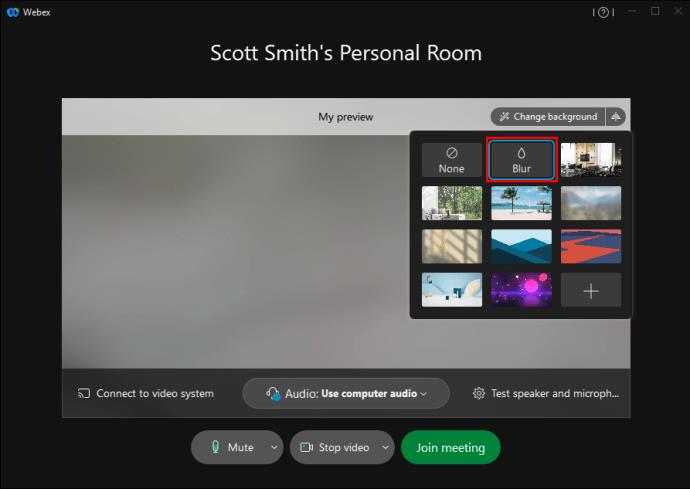
6. "적용"을 선택하여 설정을 저장합니다.
7. 새로운 가상 배경으로 회의에 참여하십시오.
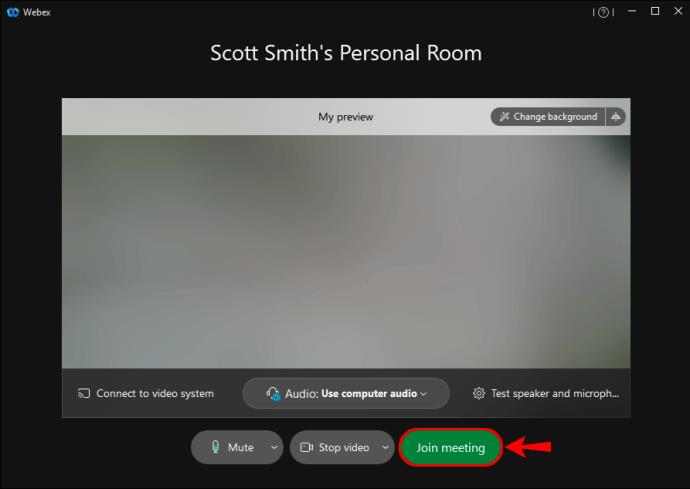
그리고 거기 당신은 그것을 가지고 있습니다. 단색의 녹색은 회의 중에 더 나은 품질의 가상 배경을 허용하므로 간단합니다. 물론 녹색은 섞이기 시작하므로 피해야 합니다.
Webex에 크로마 키 기능이 있습니까?
Webex에는 사용자를 위한 이 기능이 내장되어 있지 않습니다. 그린 스크린에서 크로마 키를 사용하려면 다른 소프트웨어를 사용해야 합니다.
당신은 해변에 있습니까?
Webex의 가상 배경 기능은 집에서 근무하는 직원이 프라이버시를 유지하거나 흥미로운 위치에 있는 것처럼 보이게 하는 좋은 방법입니다. 이제 설정 방법을 알았으므로 이러한 기술로 동료에게 깊은 인상을 남길 수 있습니다. 그들은 당신에게 그것을 스스로 하는 방법을 물을 것입니다.
선호하는 가상 배경은 무엇입니까? 집에 녹색 화면이 있습니까? 아래 의견란에 알려주십시오.
USB 장치는 일상생활에 없어서는 안 될 필수품이 되었으며, 이를 통해 다양한 필수 하드웨어를 PC에 연결할 수 있습니다.
Windows 저장소 감지는 임시 파일을 효율적으로 삭제하지만 일부 유형의 데이터는 영구적이며 계속 누적됩니다.
예상보다 결과가 느리다면, ISP를 너무 성급히 비난하지 마세요. 테스트를 실시할 때 실수가 있으면 결과가 왜곡될 수 있습니다.
Windows 11 업데이트 시 소리가 나지 않는 문제는 소프트웨어 또는 컴퓨터의 사운드 드라이버와 관련이 있을 수 있습니다. Windows 11 업데이트 시 소리가 나지 않는 문제를 해결하는 방법은 다음과 같습니다.
이 가이드에서는 Windows 10 및 Windows 11에서 계정에 사용되는 통화 형식을 변경하는 방법을 보여줍니다.
이 가이드에서는 Windows 10에서 .NET Framework 3.5를 온라인 및 오프라인으로 설치하는 다양한 방법을 보여줍니다.
복구 파티션은 컴퓨터의 하드 드라이브나 SSD에 있는 별도 파티션으로, 시스템 장애 발생 시 운영 체제를 복원하거나 다시 설치하는 데 사용됩니다.
요즘 듀얼 모니터 구성이 점점 보편화되고 있습니다. 한 화면에서 멀티태스킹을 하는 것은 너무 제한적입니다.
Windows 10 속도를 높이고 싶으신가요? Windows 10 속도를 향상시키거나 Windows 10 시작 속도를 높이고 싶으신가요? 이 글에는 Windows 10 속도를 높이는 모든 방법이 나와 있습니다. 읽고 적용하여 Windows 10 컴퓨터 속도를 높여 보세요!
커피숍에서 일하든 공항에서 이메일을 확인하든, 이러한 보안성이 강화된 대안을 사용하면 연결 상태를 손상시키지 않고도 데이터를 안전하게 보호할 수 있습니다.
사용자는 각자의 필요에 따라 작업 표시줄의 아이콘 크기를 더 작게 또는 더 크게 조정하고 변경할 수 있습니다.
Windows 10의 검색 도구가 작동하지 않으면 사용자는 필요한 프로그램이나 데이터를 검색할 수 없습니다.
WiFi 비밀번호를 특수하고 복잡한 문자로 변경하는 것은 가족의 WiFi가 불법적으로 사용되어 가족의 WiFi 속도에 영향을 미치는 것을 방지하는 한 가지 방법입니다.
제어판은 새 운영 체제에서 필요한 여러 구성 작업에서 여전히 중요한 역할을 합니다. Windows 11에서 제어판에 액세스하는 몇 가지 방법을 소개합니다.
Microsoft의 .NET Framework는 Windows 운영 체제에 설치 가능하거나 이미 포함되어 있는 프로그래밍 라이브러리를 포함하는 프로그래밍 플랫폼입니다. 경우에 따라 컴퓨터에 이 소프트웨어를 설치할 수 없는 경우가 있습니다. 아래 문서의 해결 방법을 따르세요.













